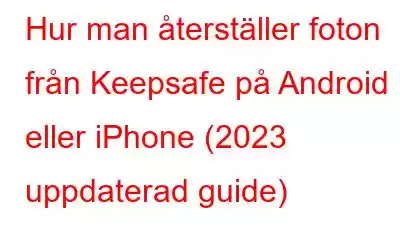Keepsafe är en underbar valv-app som låter dig låsa dina privata foton och videor på Android och iPhone och skydda dem från obehörig åtkomst. Förutom multimediafiler håller den dina känsliga dokument, appar och surfning privat. Med över 75 miljoner användare världen över litar Keepsafe på att skydda användarnas integritet och ge dem sinnesfrid.
Men du kan av misstag radera eller förlora Keepsafe värdefulla minnen och andra viktiga saker. Det är därför du behöver lära dig hur du återställer foton från Keepsafe på Android och iPhone.
Den här artikeln visar hur du får tillbaka dina Keepsafe-foton med ett par klick. Så fortsätt läsa!
Måste läsa: Hur man håller foton hemliga genom att använda Photo Locker-appen för att dölja foton i Android?
Hur man återställer raderade foton från Keepsafe (2023)
Om du vill återställa dina favoritfoton och andra filer från Keepsafe på ett säkert sätt, se till att du uppfyller de angivna villkoren:
- Keepsafes privata moln bör vara aktiverat.
- Keepsafe Premium är vad du använder.
- Under återställningsprocessen bör Wi-Fi eller mobildata aktiveras.
Nu när du har följt alla ovan nämnda krav, se till att du använder alla lösningar för att återställa foton från Keepsafe.
Metod 1: Hämta bilder från Keepsafe Trash
Keepsafe har en dedikerad "Trash"-mapp där du kan hitta alla dina raderade foton. Du kan ha dessa bilder när som helst, men tyvärr är funktionen inte tillgänglig för Keepsafes gratisutgåvaanvändare.
Icke desto mindre kan du uppgradera till Premium-utgåvan om du är mycket seriös med att återställa foton från Keepsafe.
Så här är hur du får tillbaka foton från Keepsafe Trash på iPhone eller Android:
- Från din iPhone eller Android loggar du helt enkelt in på ditt Keepsafe-konto.
- På huvudskärmen, navigera helt enkelt till det övre högra hörnet av skärmen och tryck på ikonen för papperskorgen. Ett nummer kan visas på papperskorgen, som anger antalet filer i mappen.
- Hitta och välj raderade foton som du vill återställa från Keepsafe Trash.
- När markerade, tryck på knappen Återställ i det övre vänstra hörnet.
- Välj albumet dit du vill flytta fotona.
Th vid är det; du har nu tillgång till dina av misstag raderade Keepsafe-foton!
Men vad händer om du inte använder Keepsafe-betalversionen? Undrar du hur man återställer Keepsafe-foton utan premium? Appen kommer att uppmana dig att uppgradera medan du återställer dina förlorade bilder. Du kan lägga vantarna på premiumversionen och återställa bilder från Keepsafe.
Du kanske vill läsa: Så här ser du raderade WhatsApp-meddelanden på iPhone.
Metod 2: För att återställa raderade foton, installera om Keepsafe
Fungerade inte ovannämnda metod? Installera appen igen! Den här lösningen kommer att fungera om du har aktiverat Private Cloud Backup och inte har tömt Keepsafe Trash. Genom att aktivera Private Cloud kan du ladda ner och återställa Keepsafe-foton (och andra föremål) till en annan enhet om din iPhone/Android går sönder, försvinner eller blir stulen.
Så här installerar du om Keepsafe för att återställa dina foton:
- Avinstallera och installera om Keepsafe från din mobiltelefons appbutik. < li aria-level="1"> Logga in på Keepsafe-kontot som du använde för att återställa fotona.
- Välj Meny > Inställningar.
- För att aktivera det, markera rutan Aktivera privat moln.
Stäng Keepsafe och öppna den igen på din telefon. Alla dina förlorade eller stulna Keepsafe-foton kommer att återställas. Om du har problem med att återställa foton efter att ha installerat om appen, kontakta Keepsafes tekniska support på [email protected].
Måste läsa: Bästa apparna för att dölja dina privata foton på Android: Photo Locker-appar att installera 2023
Metod 3: Ta hjälp av programvara för dataåterställning för att återställa Keepsafe Photos
När ingen av de ovan nämnda lösningarna fungerade för dig, överväg att använda en pålitlig dataåterställningsapp för att hämta foton/ videor från Keepsafe. Beroende på din enhet kan du söka efter den bästa mjukvaran för filåterställning som fungerar felfritt med din Android och iPhone.
För avancerad Android-filåterställning på din enhet kan du överväga att använda Photos Recovery by Systweak Software eller helt enkelt kolla in listan som delas i den här guiden. För iPhone-användare rekommenderar vi starkt att du använder Stellar Data Recovery för att specifikt återställa förlorade Keepsafe-filer på din iPhone eller iPad utan någon säkerhetskopia.
Låt oss nu diskutera stegen för att återställa Keepsafe-foton med hjälp av verktyget Stellar Data Recovery på din Mac eller iPhone.
- Ladda ned, installera och starta Stellar Data Recovery för din maskin.
- Anslut nu din iPhone till en dator och välj din iPhone-enhet.
- När applikationen har startat hittar du flera alternativ i användargränssnittet där du måste välja alternativet "Återställ från iPhone".
- Välj avsnittet "Foton och videor" på nästa skärm och fortsätt!
- Nu kan du se alla Keepsafe-bilder på din dator. Du kan välja enstaka eller flera filer.
- När du har valt alla dina sparade bilder klickar du på knappen "Spara" längst ned på skärmen. I den nya dialogrutan, välj mappen du vill hämta i och klicka på 'OK'.
Så här kan du återställa dina Keepsafe-bilder och många typer av data som videor, dokument, låtar, chattar, etc. Det fantastiska verktyget för dataåterställning är bland de mest använda och rekommenderade verktygen för dataåterställning för Windows och Mac, genom vilka du kan ansluta dina Android- och iPhone/iPad-enheter för problemfri data återhämtning.
Avsluta:
I ett nötskal kan vi säga att det är ganska enkelt att återställa bilder från Keepsafe och att det inte är något att oroa sig för. De ovannämnda metoderna gör det snabbt och pålitligt för dig att återställa dina viktiga minnen. Om du inte kan hitta dina foton i Keepsafe, försök leta i papperskorgen!
Alternativt kan du försöka återställa dem om de inte ens hittas där genom att installera om Keepsafe. Om inget annat fungerar och dina bilder raderas permanent från Keepsafe, använd ett avancerat Android- eller iPhone-återställningsverktyg, som beskrivs i det här inlägget.
Ladda ner den kompatibla versionen för din dator eller telefon från den officiella webbplatsen. Kommentera dina tankar och recensioner nedan.
Vanliga frågor | Hur man återställer foton från Keepsafe (2023)
F:1 Hur kan jag återställa foton som har raderats permanent?
Att återställa permanent raderade snaps är inte så komplicerat; allt du behöver göra är att ta hjälp av pålitliga dataåterställningslösningar som anges nedan för ditt respektive operativsystem:
- 11 bästa programvaran för dataåterställning för Windows
- 16 bästa programvaran för dataåterställning för Mac 2023
- 8 bästa programvaran för dataåterställning för Android-telefonens internminne
- Hur man återställer raderade foton från iPhone (5 sätt)
F:2 Hur kan jag återställa p permanent raderade foton från Keepsafe?
Med Keepsafe-appen kan du återställa raderade foton. Premium- och testanvändare av Keepsafe-appen kan återställa foton från papperskorgen. Privat molnåterställning fungerar så länge du har aktiverat den funktionen på enheten du försöker återställa data.
F:3 Kan jag få tillbaka mina foton efter 30 dagar?
Det bästa alternativet för att återställa raderade bilder efter 30 dagar är att använda en lokal iTunes-säkerhetskopia: Anslut iPhone till Mac.
F:4 Hur kan jag återställa permanent raderade bilder?
Svar: Den här mappen finns vanligtvis under mnt/sdcard, mnt/flash, storage/sdcard0, storage/emulated/0, och så vidare. Denna plats kan skilja sig beroende på din enhets fabrikat och modell. Keep safe-mappen bör hittas i enhetens rotmapp, bredvid mappar som "Android."
NÄSTA LÄS:
- Hur man döljer foton och videor på iPhone
- Hur man åtgärdar "iPhone är inaktiverad. Anslut till iTunes-fel?
- Hur extraherar jag iPhone-säkerhetskopia? Topp 5 iPhone Backup Extractors
- Radera iPhone-data på ett säkert sätt vilket gör det helt oåterställbart
- Hur skapar och öppnar man zip-filer på iPhone?
- Oroa dig aldrig för dina förlorade data Återigen med dessa WhatsApp-återställningsverktyg!
Läs: 0